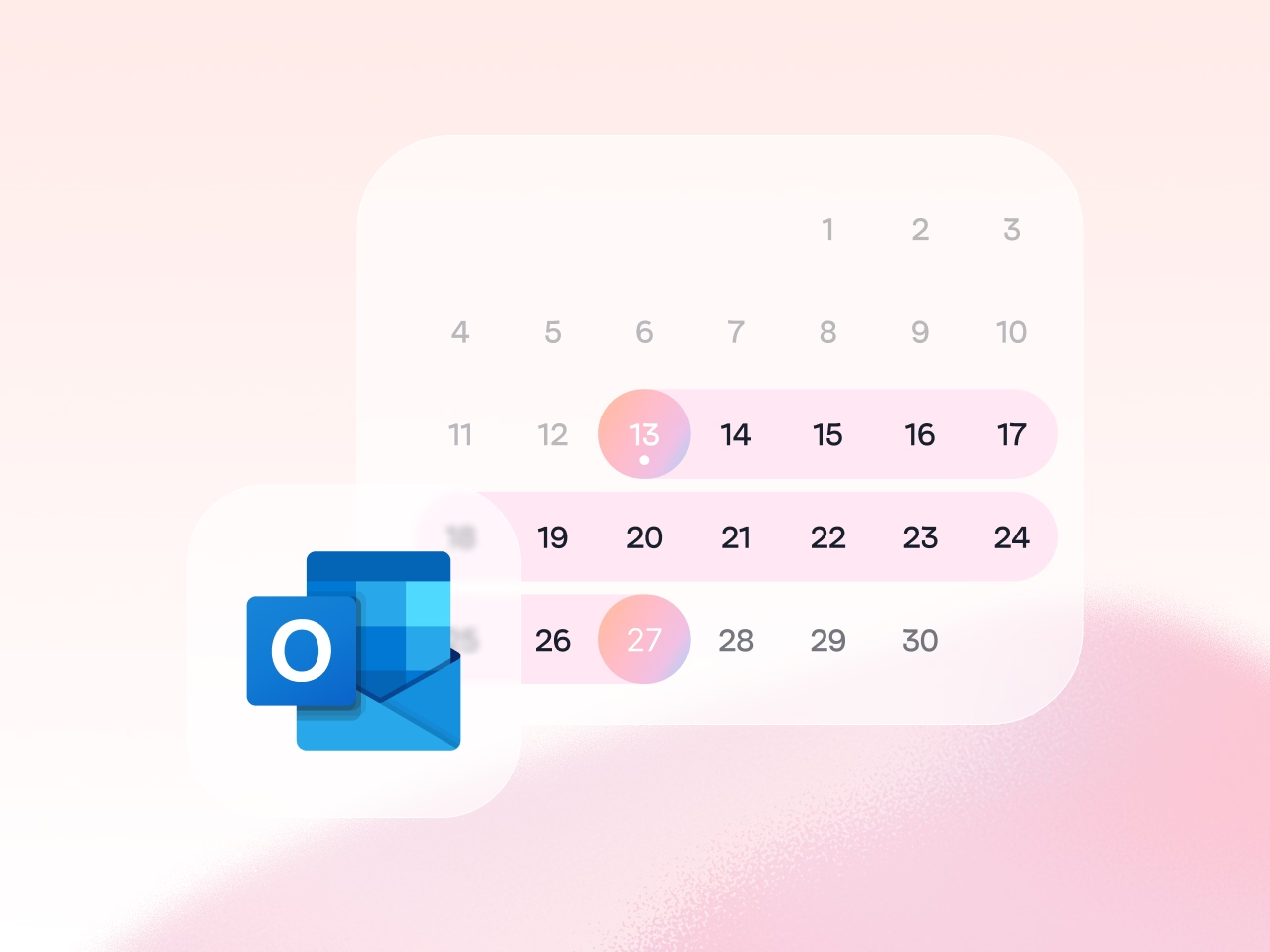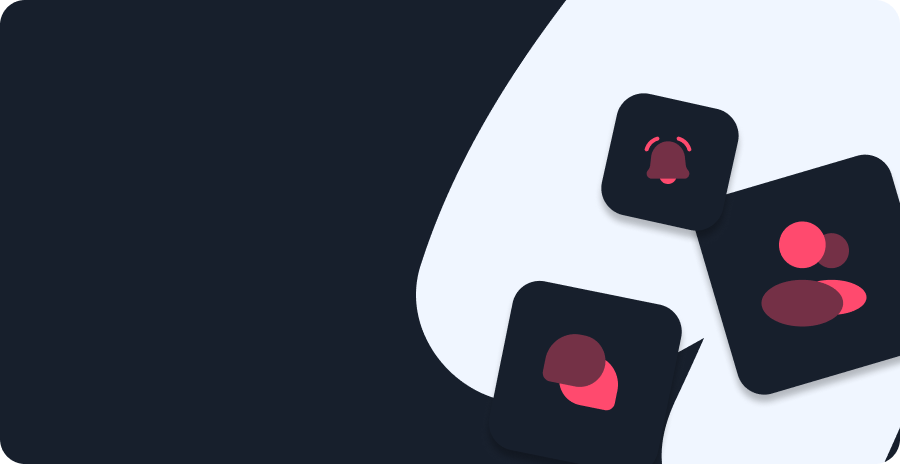Créer un GIF : simple, rapide et efficace
Un GIF réussi attire l’attention, transmet un message clair et ajoute une touche dynamique à vos communications. Mais tout commence par le choix du bon outil. Voici notre sélection des trois meilleurs outils pour créer facilement une bannière GIF au format 600x200 px, idéale pour vos emails et signatures.
1. Canva : accessible et intuitif
Canva est un incontournable pour les débutants. Son interface simple et ses nombreuses ressources intégrées permettent de créer des GIFs en quelques clics.
Avantages :
- Gratuit dans sa version de base.
- Interface intuitive, parfaite pour les non-graphistes.
- Large bibliothèque de modèles et éléments graphiques.
Inconvénients :
- Fonctionnalités avancées disponibles uniquement avec l’abonnement payant.
- Options d’animation limitées.
Comment créer un GIF avec Canva :
- Connectez-vous ou créez un compte Canva.
- Cliquez sur "Créer un design" et définissez les dimensions personnalisées (600x200 px).
- Ajoutez vos éléments graphiques, textes et images.
- Utilisez l’onglet "Animer" pour appliquer des animations simples.
- Prévisualisez votre création pour vérifier la fluidité de l’animation.
- Exportez votre fichier en sélectionnant GIF dans l’option Partager > Télécharger.
{{ban}}
2. Figma : collaboration et simplicité
Figma, souvent utilisé pour le design d’interfaces, permet également de créer des GIFs. C’est un excellent choix pour les équipes collaboratives et les créatifs habitués à cet outil.
Avantages :
- Intégration dans un workflow collaboratif.
- Idéal pour les utilisateurs familiers de Figma.
- Plugins dédiés pour simplifier la création de GIFs.
Inconvénients :
- Moins adapté aux animations complexes.
Comment créer un GIF avec Figma :
- Installez le plugin "Animated GIF Maker" depuis la communauté Figma.
- Créez une nouvelle maquette avec des dimensions personnalisées (600x200 px).
- Ajoutez vos éléments graphiques et configurez les transitions entre les calques.
- Utilisez le plugin pour ajuster les paramètres d’animation (durée, vitesse, etc.).
- Prévisualisez votre GIF pour garantir un rendu optimal.
- Exportez directement en format GIF via le plugin.
3. Adobe Photoshop : qualité et précision
Photoshop reste la référence pour des GIFs professionnels. Son contrôle précis des frames et des couleurs en fait un outil incontournable pour des créations haut de gamme.
Avantages :
- Gestion avancée des calques et des frames.
- Qualité professionnelle.
- Possibilités de personnalisation illimitées.
Inconvénients :
- Payant.
- Courbe d’apprentissage pour maîtriser les fonctionnalités avancées.
Comment créer un GIF avec Adobe Photoshop :
- Ouvrez Photoshop et créez un nouveau document (600x200 px).
- Importez vos images ou vidéos sur des calques distincts.
- Ouvrez la fenêtre "Timeline" via le menu "Fenêtre > Montage".
- Sélectionnez "Créer une animation d'image" et configurez chaque frame.
- Ajustez la durée et l’ordre des calques visibles pour chaque frame.
- Prévisualisez votre GIF en cliquant sur le bouton Lecture.
- Exportez via "Fichier > Exporter > Enregistrer pour le Web".
- Optimisez les paramètres (compression, couleurs) pour un fichier léger.
- Testez votre GIF pour vérifier son affichage dans vos emails.
Conclusion : quel outil choisir ?
- Débutants : Canva est votre meilleur allié pour des GIFs rapides et simples.
- Collaboration et workflow UX/UI : Figma offre des fonctionnalités adaptées aux équipes créatives.
- Professionnels exigeants : Photoshop garantit un contrôle total et des résultats premium.
Quel que soit l’outil choisi, suivez les bonnes pratiques pour des GIFs légers, fluides et compatibles avec vos supports. Alors, prêt à animer vos projets ?